SVN使用指引(Windows)
SVN使用指引(本地服务器为Windows)
目录[隐藏] |
1. 安装SVN客户端
使用SVN进行文件上传前,请在您的本地PC上安装SVN客户端。推荐使用1.7版本的SVN客户端。请不要升级到1.8版本,TortoiseSVN 1.8版本存在缺陷,可能会导致SVN同步异常。
本地服务器为Windows时,推荐使用TortoiseSVN,下载地址:http://sourceforge.net/projects/tortoisesvn/files/
下面的操作指引都以TortoiseSVN为例。
2. 创建本地目录并连接到SVN库
1. 在您的本地机器上新建一个目录,例如“MyApp”,如下图所示:
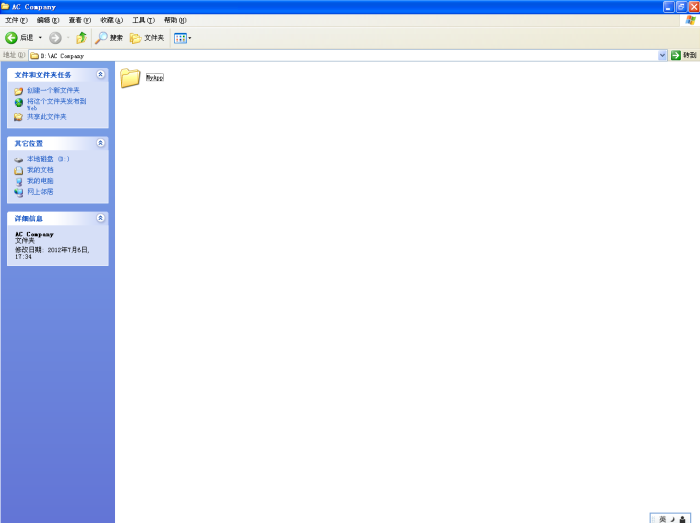
2. 进入该文件夹,鼠标右键点击空白处,在邮件菜单中选择“SVN Checkout...”,如下图所示:
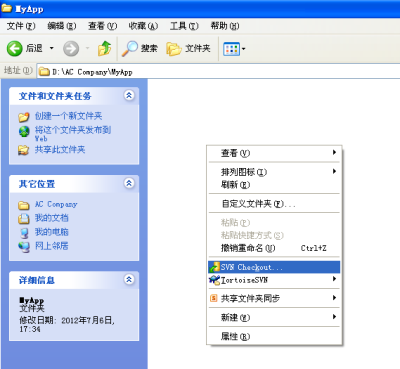
3. 在弹框里填入您的应用的SVN库的路径(你可能需要了解如何获取SVN仓库地址),弹框中的其它选项保持默认,如下图所示:
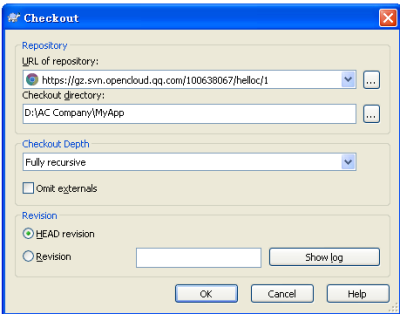
4. 点击弹框中的“OK”按钮,首次登录时要求输入该SVN版本库的用户名和密码(即应用的云服务账号和密码,您可能需要了解如何查看云服务账号和密码)。
登录框如下图所示:
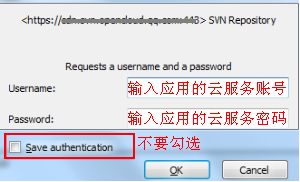
注意不要勾选下面的“Save authentication”,原因是如果1个开发者有多个应用,则有多个SVN库,保留1个SVN库的登录凭证可能会导致登录别的SVN库失败。
如果失败,请选择右键菜单的“TortoiseSVN”->“Settings”->“Save Data”对话框中,点击“Authentication data”旁的“Clear”按钮,清除登录凭证。 清除登录凭证如下图所示:
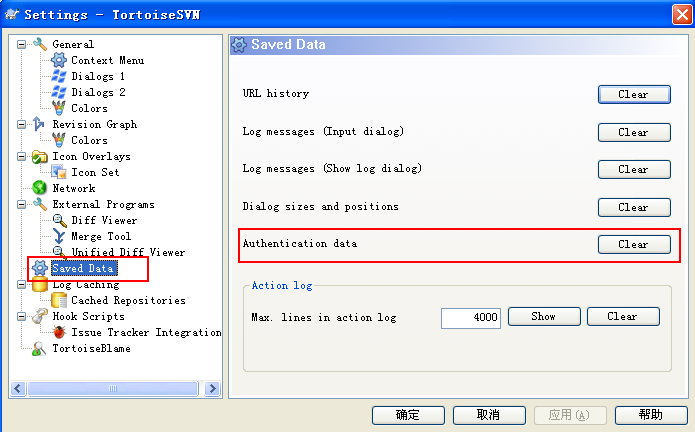
5. 通过验证后,即开始从SVN库中checkout该SVN库里的所有文件。如下所示:
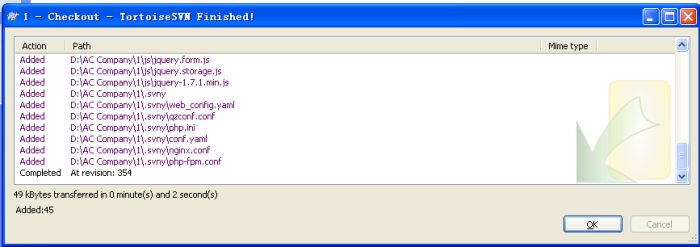
6. Checkout成功后,即可在本地机器“MyApp”目录下看到该SVN库下的所有文件。
注意,对于CEE SVN库来说:
(1)如果输入的SVN库路径是该应用的SVN库地址,则checkout出该应用所有的WebService下的所有版本的代码。MyApp目录下是您的应用下所有的WebService的目录,每个WebService是1个文件夹。
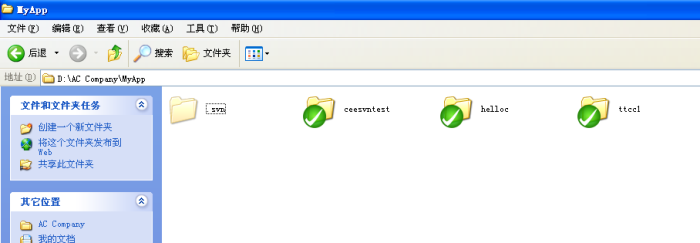
(2)如果你输入的是您的应用的1个Web服务下的1个版本的SVN路径,则只会checkout出该版本下的代码。每个WebService下是所有的版本目录,每个版本是1个文件夹。
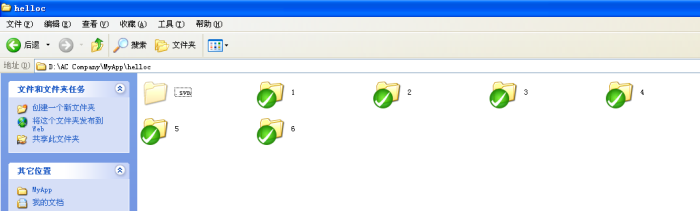
(3)在您还没有上传任何代码到SVN库之前,这里checkout出来的只是目录,版本目录下是没有文件的(除了自动生成的.svny文件夹以及index.html )。
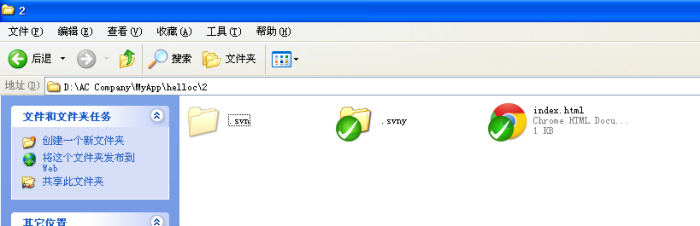
3. 提交文件
1. 将您需要提交的复制到本地对应的目录下。
例如您需要将文件“test2.php”上传到Web服务“helloc”下的版本“1”里,则需要将您的应用程序复制到“MyApp/10507/helloc/1”目录下。如下图所示:
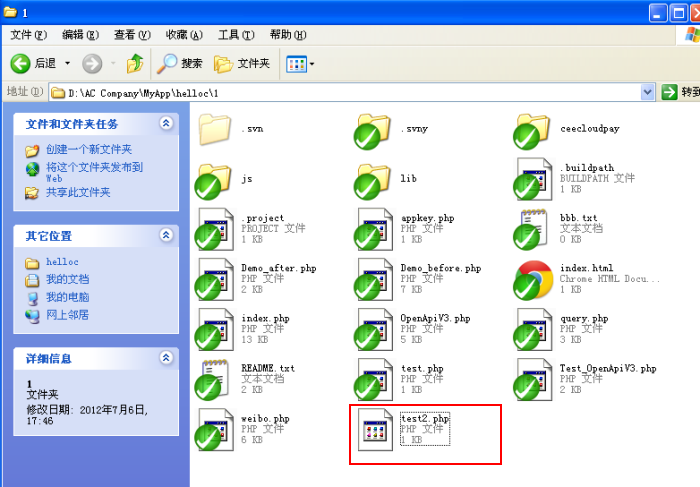
2.右键点击文件“test2.php”,选择“TortoiseSVN -> Add”菜单,即将刚才复制的代码添加到SVN工作目录中。
(只要是新增了文件,在提交前都必须先“add”,否则SVN不识别该文件) 如下图所示:
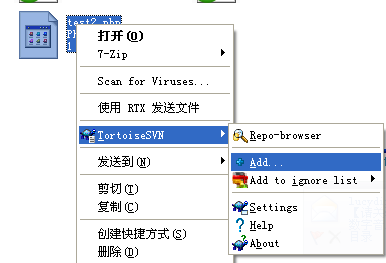
add成功后,该文件的图标变成蓝色的十字,如下图所示:
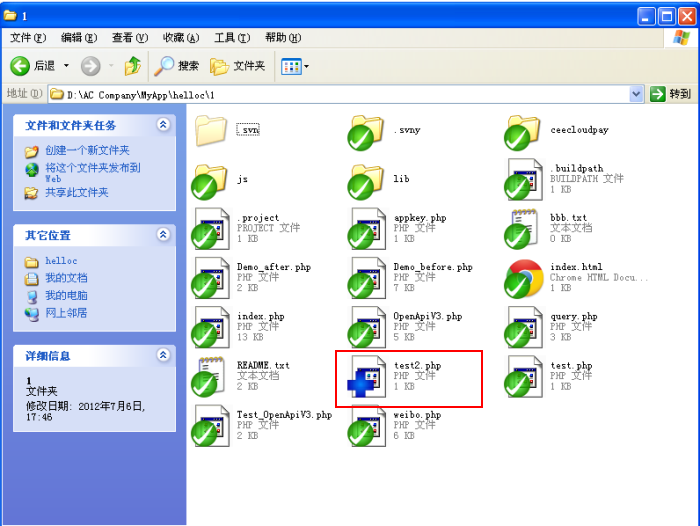
3. 然后右键点击文件“test2.php”,选择“SVN Commit..”菜单,然后填写本次提交的日志(必填项,不填将导致提交失败),即将刚才复制的代码提交到SVN工作目录中。
如下图所示:
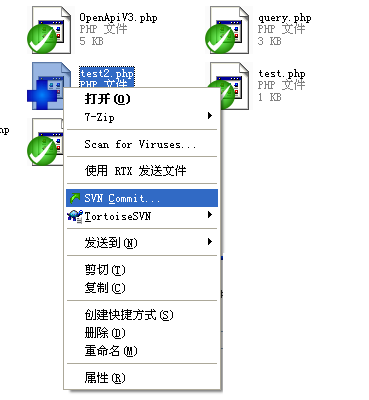
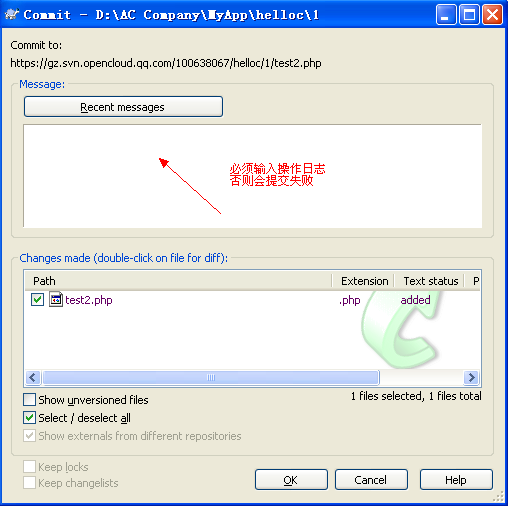
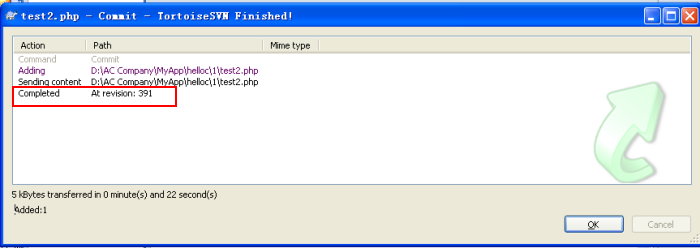
4. 提交成功后,该文件的图标会变为绿色的对勾,如下图所示:
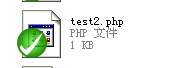
4. 修改文件
1. 您可以直接在本地使用编辑器打开SVN工作目录下的某个文件并进行修改,修改完成后,可以看到该文件的图标变成红色的感叹号,如下图所示:
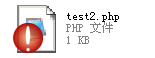
2. 右键点击该文件,选择“SVN Commit...”,并填写本次提交的日志(必填项,不填将导致提交失败),即将该更新提交到SVN库。
3. 对于CEE SVN库来说,对于当前生效版本,我们强烈建议您在提交前需保证所做的修改已经通过了测试,以避免影响现网服务。
5. 历史版本回滚
SVN服务器天然支持版本管理,因此如果开发者需要对某些历史版本进行回滚,可以直接在SVN客户端上进行历史版本回滚操作,将历史版本的目录或文件下载到本地服务器,然后再提交到SVN服务器即可。
详细说明如下:
1. 在需要进行历史版本回滚的目录或文件上,点击右键,选择菜单“TortoiseSVN”->“Show log”,如下图所示:
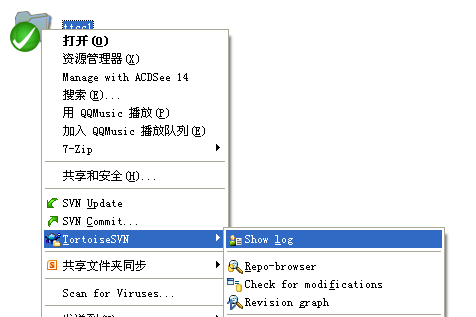
2. 在打开的“Log Messages”面板中,右键选中你要回滚的版本,在出现的右键菜单中选择“Revert to this revision”,即可执行回滚操作。如下图所示:
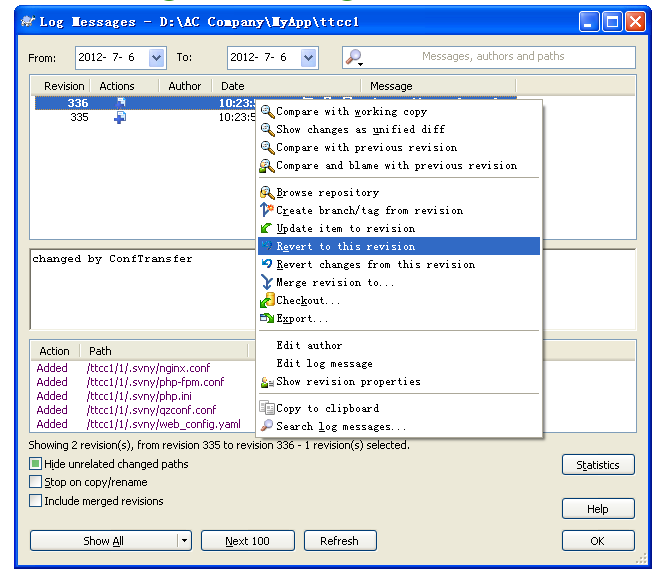
3. 回滚成功后,本地的目录或文件就被历史版本的目录或文件替代,可看到其图标变成红色的感叹号。
4. 开发者需要将该目录或文件提交到SVN服务器上,即右键选中该目录或文件,然后选择菜单中的“SVN Commit...”将文件提交到服务器。提交成功后,即完成历史版本的回滚。
6. 删除文件
步骤如下:
1. 在需要删除的目录或文件上,点击右键,选择菜单“TortoiseSVN”->“Delete”,如下图所示:
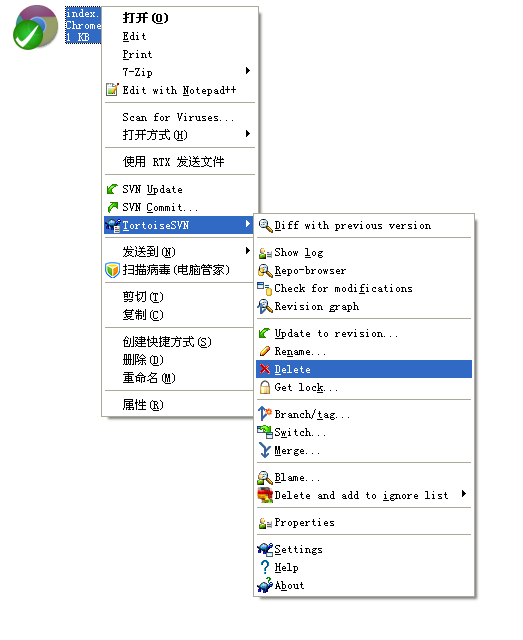
2. 点击“Delete”后,可以看见本地已经不存在该文件或目录。
3. 右键点击已删除文件原来所在的目录,选择“SVN Commit...”,并填写本次提交的日志(必填项,不填将导致提交失败),提交到SVN库。
7. 其它操作
SVN的操作与一般的SVN操作是一致的,这里不再列举,您可以参考SVN手册。
SVN使用指引(Windows)的更多相关文章
- SVN学习之windows下svn的安装
svn是apache的一个开源项目,全称为subversion.是一个基于版本的项目管理软件,一般在多人开发的项目中使用,目前svn已经替代了原来的cvs.大多数情况下,svn服务安装在linux服务 ...
- SVN服务器从Windows迁移到Linux
gerui 2013.9.14 ge-rui@sohu.com 一.备份VisualSVN项目 1. 现在要使用Linux作为svn服务器,之前是在windows Server 2008上的,用的是V ...
- 批量自动更新SVN版本库 - Windows
开发过程中每天都要从SVN代码库里一个一个的update各个项目代码,不仅效率实在是低,也不符合程序员的"懒"精神,由于是在Windows环境做开发,自然就想到了使用bat来实现自 ...
- svn 客户端安装 windows
windows使用的 https://tortoisesvn.net/ 下载中文语言包 安装 安装完安装语言包 看到这个代表svn客户端可以用了 windows客户端下载TortoiseSVN软件进行 ...
- 【SVN】如果windows用户忘记了svn的用户名和密码怎么办?
如果windows用户忘记了svn的用户名和密码怎么办? 1>你得进入默认地址 C:\Users\Administrator\AppData\Roaming\Subversion\auth\sv ...
- svn使用---在CentOS 7上搭建SVN服务器 及windows搭建svn步骤
svn搭建方法: https://blog.csdn.net/helijie92902/article/details/51935122?foxhandler=RssReadRenderProcess ...
- 允许svn服务与WINDOWS自己主动启动
曾经的svnserve要想成为windows服务,必须依赖于svnservice或其它工具. 从Subversion1.4開始,Subversion本身就集成了Windows服务的工具. 将svn设置 ...
- 解决Linux下Svn检出Windows SVN服务器上项目SSL handshake failed: SSL error: Key usage violation in certificate has been detected.
在Linux上检出windows SVN服务器上项目时出现了SSL handshake failed: SSL error: Key usage violation in certificate ha ...
- 【Windows、SVN】在Windows服务器下安装SVN,并在客户端能维护代码版本
1.分别在客户端和服务器端安装软件 在网上搜索一下安装包的下载地址(这里暂不介绍) 得到2个安装文件 Server是装在服务器端的,另外一个装在客户端 2.安装SVN服务器端 基本一致下一步即可 特殊 ...
随机推荐
- 【一天一道LeetCode】#5 Longest Palindromic Substring
一天一道LeetCode系列 (一)题目 Given a string S, find the longest palindromic substring in S. You may assume t ...
- Android高级控件(四)——VideoView 实现引导页播放视频欢迎效果,超级简单却十分的炫酷
Android高级控件(四)--VideoView 实现引导页播放视频欢迎效果,超级简单却十分的炫酷 是不是感觉QQ空间什么的每次新版本更新那炫炫的引导页就特别的激动,哈哈,其实他实现起来真的很简单很 ...
- Linux - RAID和LVM
什么是 RAID 磁盘阵列全名是『 Redundant Arrays of Inexpensive Disks, RAID 』,英翻中的意思是:容错式廉价磁盘阵列. RAID 可以透过一个技术(软件或 ...
- iOS9 ReplayKit录制视频
猴子原创,欢迎转载.转载请注明: 转载自Cocos2Der-CSDN,谢谢! 原文地址: http://blog.csdn.net/cocos2der/article/details/50260873 ...
- error C4996: 'strcpy': This function or variable may be unsafe.
vs2012用strcpy遇到的错误. 错误描述:error C4996: 'strcpy': This function or variable may be unsafe. Consider us ...
- rails将类常量重构到数据库对应的表中之三
经过博文之一和之二的重构,貌似代码表现的还不错,正常运行和test都通过鸟,但是,感觉告诉我们还是有什么地方不对劲啊!究竟是哪里不对劲呢?我们再来好好看一下. 我们把数据库表中的支付方式集合直接放在实 ...
- Docker 基础技术之 Linux cgroups 详解
PS:欢迎大家关注我的公众号:aCloudDeveloper,专注技术分享,努力打造干货分享平台,二维码在文末可以扫,谢谢大家. 推荐大家到公众号阅读,那里阅读体验更好,也沉淀了很多篇干货. 前面两篇 ...
- Java 必看的 Spring 知识汇总!有比这更全的算我输!
往 期 精 彩 推 荐 [1]Java Web技术经验总结 [2]15个顶级Java多线程面试题及答案,快来看看吧 [3]面试官最喜欢问的十道java面试题 [4]从零讲JAVA ,给你一条清晰 ...
- spring boot之入门Controller常用注解
Controller常用注解 @Controller 处理http请求 @RestController Spring4之后新加的注解,原来返回json数据需要@ResponseBody配合@Cont ...
- c#之多线程之为所欲为
一 什么是多线程 1. 什么是进程?一个 exe 运行一次就会产生一个进程,一个 exe 的多个进程之 间数据互相隔离. 2. 一个进程里至少有一个线程:主线程.我们平时写的控制台程序默认就是单线程的 ...
